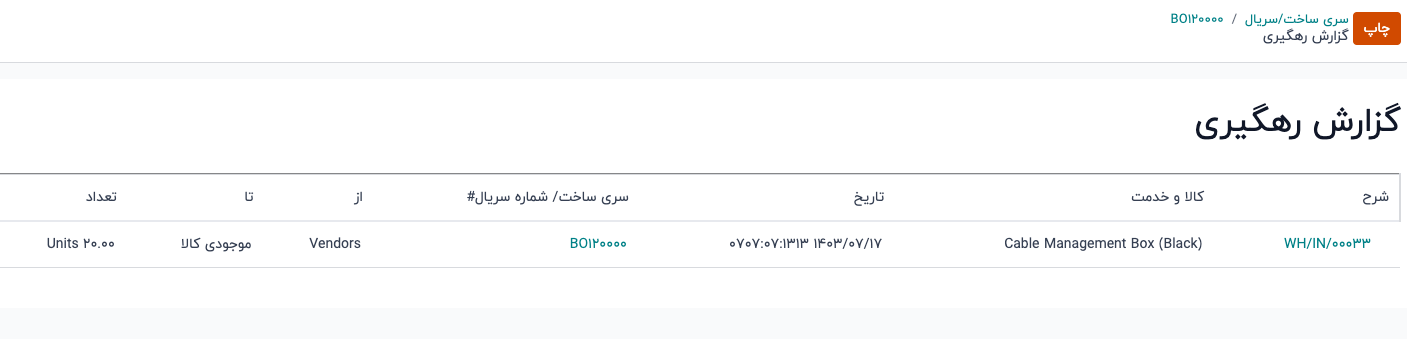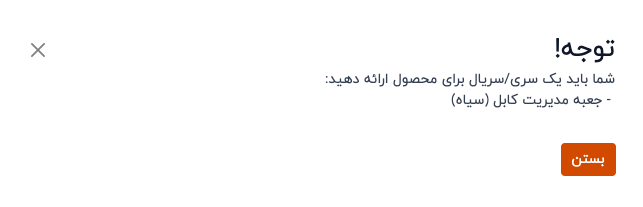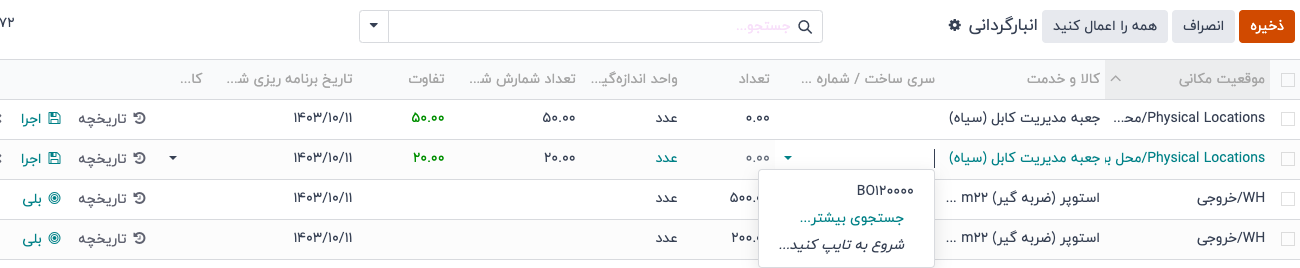سری ساخت
سری ساخت یکی از دو روش برای شناسایی و رهگیری محصولات در چیتاک است. این سریها معمولاً نشاندهنده یک دسته مشخص از محصولاتی هستند که دریافت، ذخیره، ارسال یا درونسازمانی تولید شدهاند.
تولیدکنندگان، شماره سری ساخت را به گروههایی از محصولات که ویژگیهای مشترک دارند اختصاص میدهند و این کار، امکان رهگیری جامع محصولات را در طول چرخه عمرشان فراهم میکند.
سری ساخت برای مدیریت تعداد زیادی از محصولات تولیدشده یا دریافتشده مفید است و در ردیابی محصولات تا گروه مربوطهشان، بهویژه برای فراخوانی محصولات یا مدیریت تاریخ انقضا کمک میکند.
فعالسازی سری ساخت و شماره سریالها
برای رهگیری محصولات با استفاده از سری ساخت، ویژگی "سری ساخت و شماره سریالها" را فعال کنید. به برنامه انبار رفته سپس به مسیر: پیکربندی ‣ تنظیمات، سپس به بخش "رهگیری" اسکرول کنید و چکباکس کنار "سری ساخت و شماره سریالها" را انتخاب کنید. سپس روی "ذخیره" کلیک کنید.
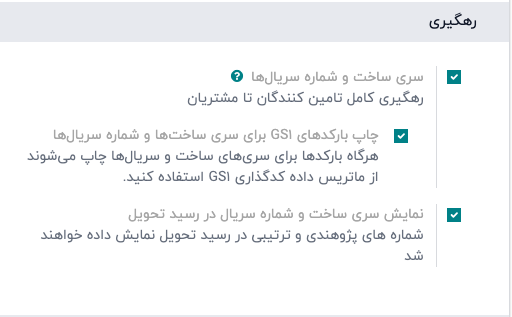
رهگیری بر اساس سری ساخت
پس از فعالسازی ویژگی "سری ساخت و شماره سریالها"، محصولات جداگانه را برای رهگیری با استفاده از سری ساخت پیکربندی کنید. برای انجام این کار، به برنامه انبار ‣ کالا و خدمات ‣ کالا و خدمات مراجعه کنید، سپس یک محصول برای پیکربندی انتخاب کنید.
در فرم محصول، به تب "انبار" بروید. در بخش "رهگیری"، گزینه "بر اساس سری ساخت" را در فیلد "رهگیری" انتخاب کنید. اکنون، شمارههای سری ساخت جدید یا موجود میتوانند به دستههای دریافتشده یا تولیدشده جدید این محصول اختصاص داده شوند.
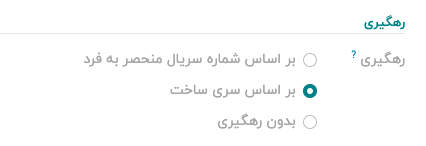
اختصاص شمارههای سری ساخت برای ارسال و دریافت کالاها
اختصاص شمارههای سری ساخت جدید به کالاهای ورودی را میتوان در فرم رسید انجام داد. همچنین، هنگام ارسال کالاهای خروجی، میتوانید کالاهایی را با شماره سری ساخت خاص در فرم سفارش ارسال انتخاب کنید.
در رسیدها
اختصاص شمارههای سری ساخت جدید یا موجود به کالاهای ورودی میتواند بهطور مستقیم در فرم رسیدها انجام شود.
برای شروع، به نرمافزار "خرید" بروید و یک سفارش خرید (PO) برای محصولاتی که بر اساس شماره سری ساخت رهگیری میشوند، ایجاد و تایید کنید. سپس، روی دکمه هوشمند "رسید" که در بالای صفحه ظاهر میشود، کلیک کنید تا به فرم رسید انبار برای آن سفارش دسترسی پیدا کنید.
در فرم رسید، در سطر محصول در زبانه "عملیات"، روی آیکون  (لیست) کلیک کنید.
(لیست) کلیک کنید.
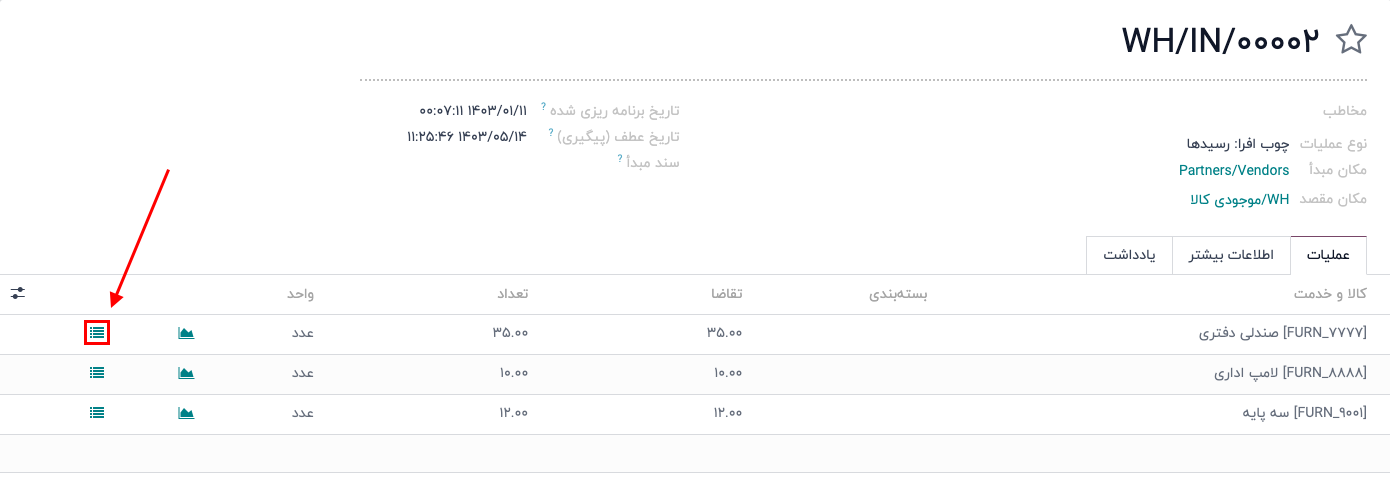
این کار باعث باز شدن پنجره "فرم: انتقالات موجودی خارج از بسته" میشود، جایی که شماره سریال/شماره سری ساخت و تعداد تعیین میشوند.
دو روش برای تخصیص شماره سری ساخت وجود دارد: دستی و ایمپورت.
تخصیص دستی
برای تخصیص دستی شماره سری ساخت، روی "افزودن یک سطر" کلیک کنید. شماره سریال/شماره سری ساخت، محل ذخیرهسازی برای سری ساخت، تعداد، و بسته مقصد (در صورت وجود) را وارد کنید.
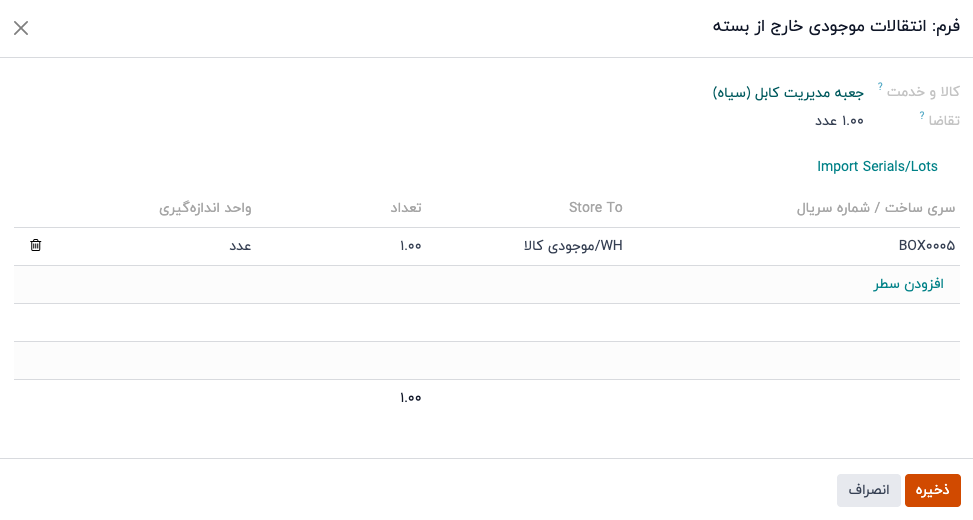
وارد کردن شماره سری ساخت
در پنجره بازشده "فرم: انتقالات موجودی خارج از بسته" روی دکمه "وارد کردن سریالها/شمارههای سری ساخت" کلیک کنید، سپس شمارههای سری ساخت را به صورت دستهای در قسمت "شماره سریالها/شمارههای سری ساخت" جایگذاری کنید.
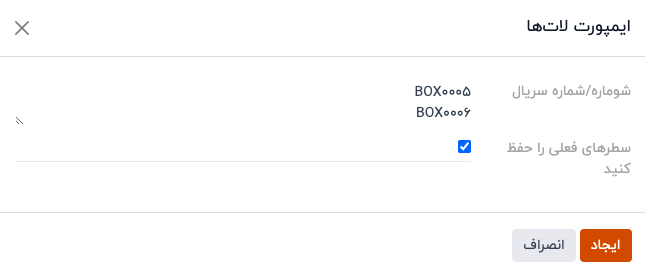
کادر "سطر های فعلی را حفظ کنید" را انتخاب کنید تا شمارههای سری ساخت جدید در پنجره "فرم: انتقالات موجودی خارج از بسته" اضافه شوند. برای جایگزین کردن شمارههای سری ساخت موجود در فهرست، این گزینه را انتخاب نکنید.
در نهایت، روی دکمه "ایجاد" کلیک کنید.
پس از اختصاص تمامی تعداد محصولات به شمارههای سری ساخت، روی دکمه "ذخیره" کلیک کنید تا پنجره بسته شود. سپس در فرم رسید، روی دکمه "تایید" کلیک کنید.
در سفارش تحویل
چیتاک این امکان را فراهم میکند تا شمارههای سری ساخت محصولات را برای ارسالهای خروجی در فرم حواله تعیین کنید.
برای شروع، یک پیشفاکتور جدید در نرمافزار فروش ایجاد کرده یا یک پیشفاکتور موجود را انتخاب کنید. پس از تایید سفارش فروش، دکمه هوشمند "حواله (تحویل)" فعال میشود. روی دکمه هوشمند "تحویل" کلیک کنید تا فرم رسید انبار مربوط به آن سفارش فروش مشاهده شود.
با کلیک بر روی دکمه هوشمند تحویل، فرم سفارش تحویل باز میشود که در آن شمارههای سریال برای تحویل انتخاب میشوند. در برگه عملیات، روی آیکون  (فهرست) در سمت چپ محصولی که بر اساس شماره سریالها رهگیری میشود، کلیک کنید. با کلیک بر روی این آیکون، پنجره پاپآپ "فرم: انتقالات موجودی خارج از بسته" نمایش داده میشود.
(فهرست) در سمت چپ محصولی که بر اساس شماره سریالها رهگیری میشود، کلیک کنید. با کلیک بر روی این آیکون، پنجره پاپآپ "فرم: انتقالات موجودی خارج از بسته" نمایش داده میشود.
در پنجره پاپآپ، شماره سریال انتخابی و محل نگهداری آن در ستون "انتخاب از" نشان داده میشود و تعداد کامل از همان سری ساخت انتخاب میشود (در صورتی که موجودی کافی در آن سری ساخت باشد).
اگر موجودی در آن سری ساخت کافی نباشد یا اگر باید تعداد جزئی از تقاضا از چند سری ساخت تامین شود، تعداد را به صورت مستقیم تغییر دهید.
مراحل بالا را تکرار کنید تا سری ساختهای کافی برای تامین تقاضا انتخاب شوند و سپس برای بستن پنجره پاپآپ، روی "ذخیره" کلیک کنید. در نهایت، برای تحویل محصولات، روی دکمه "تایید" در سفارش تحویل کلیک کنید.
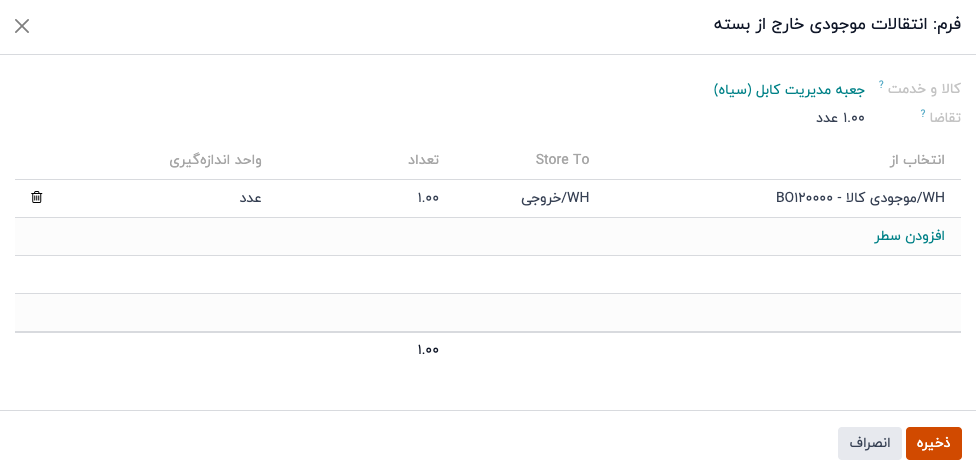
مدیریت سری ساخت
برای مدیریت و مشاهده شمارههای سریال موجود محصولات، به داشبورد سری ساخت/شمارههای سریال از طریق مسیر انبار ‣ کالا و خدمات ‣ سری ساخت/شمارههای سریال بروید.
بهصورت پیشفرض، سری ساختها بر اساس محصول دستهبندی میشوند و انتخاب منوی کشویی هر محصول، شمارههای سریال موجود را نمایش میدهد. با انتخاب یک شماره سریال، میتوانید جزئیات مربوط به آن را ویرایش یا اضافه کنید. همچنین میتوانید از همین صفحه، با کلیک بر روی دکمه "جدید"، شماره سریالهای جدیدی ایجاد کنید.
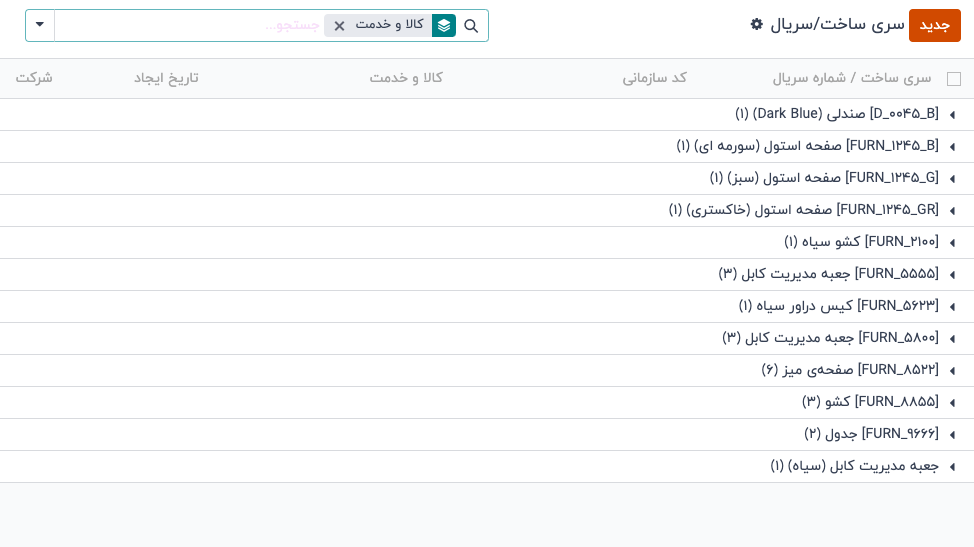
ویرایش سری ساخت
با کلیک بر روی یک سری ساخت از داشبورد سری ساخت/شماره سریال، صفحه جداگانهای نمایش داده میشود که میتوانید اطلاعات بیشتری درباره آن سری ساخت وارد کنید.
در فرم شماره سریال، فیلدهای زیر قابل ویرایش هستند:
- سری ساخت/شماره سریال: تغییر شماره سریال مرتبط با محصول.
- کالا وخدمت: کالا و یا خدمتی که این شماره سریال به ان اختصاص پیدا میکند را انتخاب کنید.
- تعداد: تعداد تولید شده از این سری ساخت یا سریال را وارد کنید.
- کد سازمانی: ثبت شماره سریال جایگزین که در انبار استفاده میشود و با شمارهای که تأمینکننده استفاده میکند متفاوت است.
- شرکت: مشخص کردن شرکتی که شماره سریال در آن موجود است.
- موقعیت مکانی: محل کالایی که با این سری ساخت/سریال ثبت شده است.
- شرح: اضافه کردن جزئیات بیشتر درباره سری ساخت یا شماره سریال در این فیلد متنی.
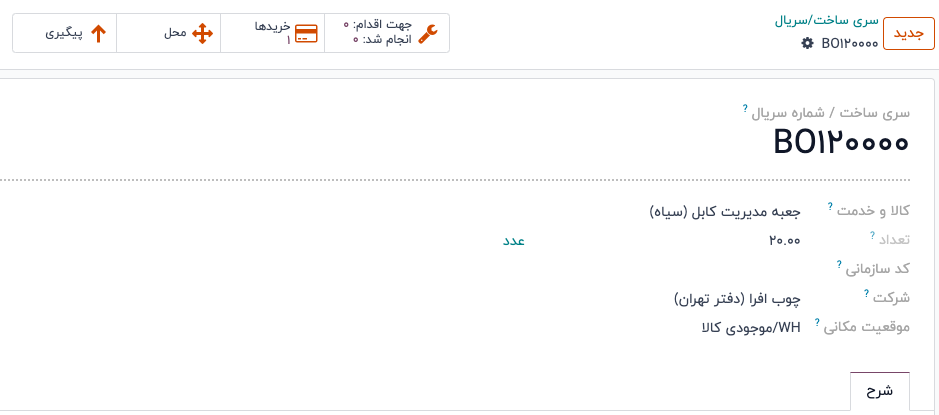
اضافه کردن ویژگی
برای افزودن فیلدهای سفارشی به سری ساختها جهت رهگیری بهتر، دو روش برای اضافه کردن ویژگیها در فرم شماره سریال وجود دارد:
- روی آیکون
 (چرخدنده) در بالا-راست صفحه کلیک کنید و سپس از منوی کشویی گزینه "افزودن فیلد جدید" را انتخاب کنید.
(چرخدنده) در بالا-راست صفحه کلیک کنید و سپس از منوی کشویی گزینه "افزودن فیلد جدید" را انتخاب کنید. - در صورت داشتن ماژول استودیو ، یک فیلد جدید اضافه کنید.
نام و تنظیمات فیلد جدید را مشخص کنید. پس از اتمام، مقدار ویژگی را در فیلد جدید وارد کنید.
رزرو شماره سریال برای یک محصول
برای ایجاد یک شماره سریال برای محصول، ابتدا به مسیر برنامه انبار ‣ کالا و خدمات ‣ سری ساخت/سریال بروید و روی "جدید" کلیک کنید.
پس از ایجاد شماره سریال جدید، بر روی فیلد "محصول" کلیک کنید تا منوی کشویی نمایش داده شود. از این منو، محصولی را که قرار است این شماره جدید به آن اختصاص یابد، انتخاب کنید.
پس از ایجاد، ذخیره و اختصاص شماره سریال جدید به محصول مورد نظر، این شماره سریال بهعنوان یک سری ساخت موجود که به محصول مرتبط است، ذخیره میشود و میتوان آن را هنگام اختصاص شمارههای سریال به محصولات در یک رسید یا هنگام انجام تنظیمات انبار انتخاب کرد.
مدیریت سری ساختها برای انواع عملیات مختلف
بهصورت پیشفرض، سری ساختهای جدید فقط هنگام دریافت محصولات قابل ایجاد هستند و نمیتوان از شمارههای سریال موجود استفاده کرد. برای سفارشهای فروش، تنها میتوان از شمارههای سریال موجود استفاده کرد و امکان ایجاد شمارههای جدید در سفارش تحویل وجود ندارد.
برای تغییر امکان استفاده از شمارههای سریال جدید (یا موجود) در هر نوع عملیات، به مسیر برنامه انبار ‣ پیکربندی ‣ انواع عملیات بروید و نوع عملیات مورد نظر را انتخاب کنید.
در فرم نوع عملیات، در بخش سری ساخت/شمارههای سریال، گزینه "ایجاد جدید" را فعال کنید تا امکان ایجاد شمارههای سریال جدید در طول این نوع عملیات فعال شود. گزینه "استفاده از موارد موجود" را انتخاب کنید اگر میخواهید تنها شمارههای سریال موجود قابل انتخاب باشند.
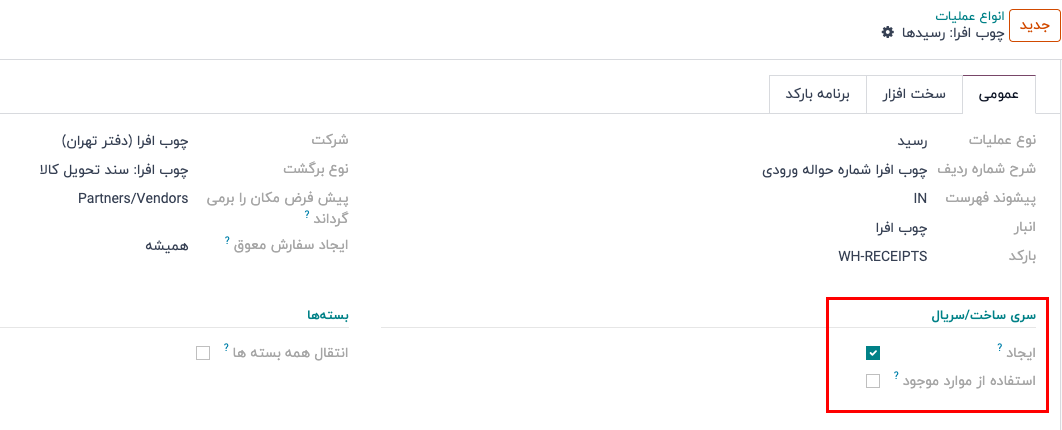
رهگیری
تولیدکنندگان و شرکتها میتوانند از گزارشهای رهگیری برای مشاهده کل چرخه عمر یک محصول استفاده کنند: اینکه از کجا آمده، چه زمانی وارد شده، کجا ذخیره شده و به چه کسی یا چه زمانی ارسال شده است.
برای مشاهده رهگیری کامل یک محصول یا گروهبندی بر اساس سری ساخت، به مسیر برنامه انبار ‣ کالا و خدمات ‣ سری ساخت/سریال بروید. با انجام این کار، داشبورد سری ساخت/سریال نمایش داده میشود.
در این قسمت، محصولات با شماره سریالهای اختصاصیافته بهصورت پیشفرض فهرست میشوند و میتوانید آنها را گسترش دهید تا شماره سریالهای اختصاصیافته به هر محصول را مشاهده کنید.
برای گروهبندی بر اساس سری ساخت، ابتدا هرگونه فیلتر موجود در نوار جستجو را حذف کنید. سپس بر روی آیکون  (پیکان پایین) کلیک کنید تا منوی کشویی فیلترها، گزینههای گروهبندی و موارد دلخواه باز شود. در بخش "گروهبندی بر اساس"، گزینه "افزودن گروه سفارشی" را انتخاب کرده و از منوی کشویی، گزینه "سری ساخت/سریال" را انتخاب کنید.
(پیکان پایین) کلیک کنید تا منوی کشویی فیلترها، گزینههای گروهبندی و موارد دلخواه باز شود. در بخش "گروهبندی بر اساس"، گزینه "افزودن گروه سفارشی" را انتخاب کرده و از منوی کشویی، گزینه "سری ساخت/سریال" را انتخاب کنید.
با انجام این کار، تمامی رکوردهای صفحه بهصورت مجدد سازماندهی میشوند تا تمامی سری ساختها و شماره سریالهای موجود را نمایش دهند و میتوانید برای مشاهده تمامی تعداد محصولات با آن شماره اختصاصیافته، آنها را گسترش دهید.
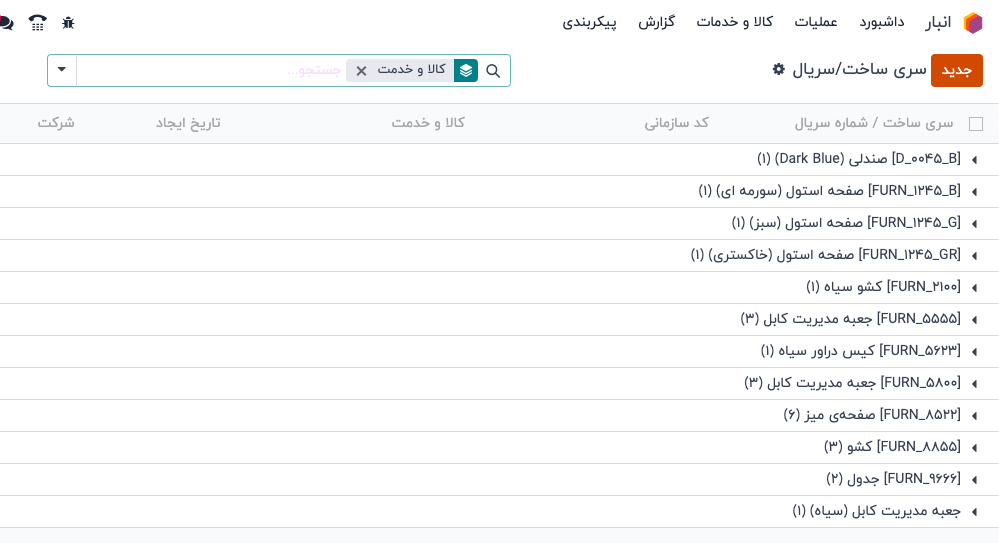
گزارش رهگیری
برای مشاهده گزارش کامل انتقالات انبار برای یک شماره سریال، از داشبورد سری ساخت/سریال، سطر مربوط به شماره سریال را انتخاب کنید. در فرم شماره سریال، روی دکمه هوشمند "پیگیری" کلیک کنید.